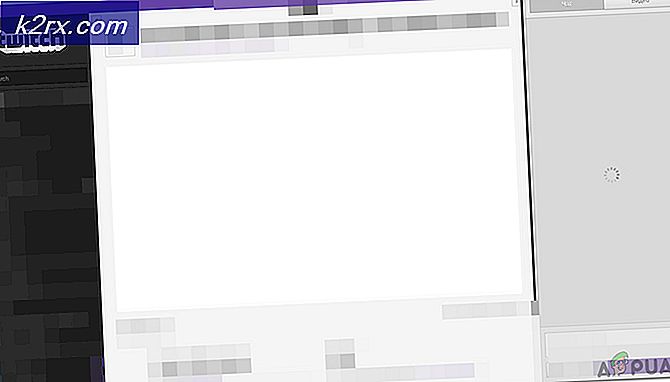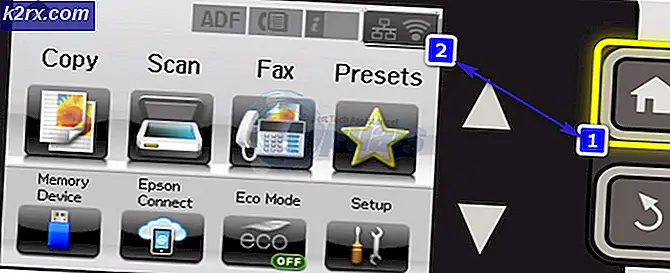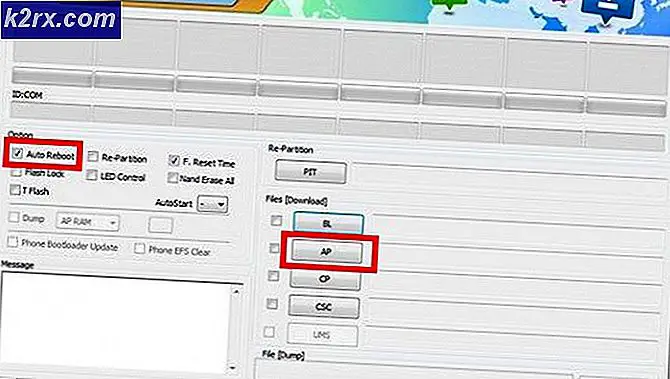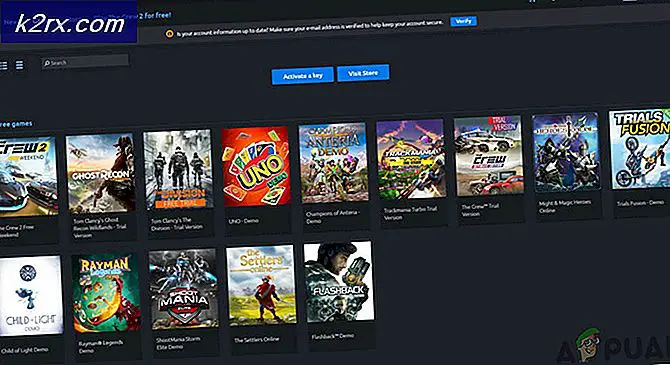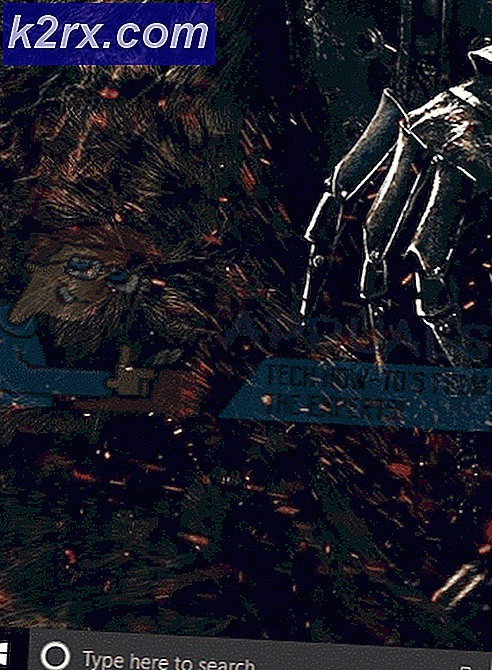Wie man Wifi Passwort auf Galaxie S8 sieht
Android-Geräte sind geniale Gadgets. Wir nutzen sie zum Telefonieren, Chatten, Fotografieren, Surfen im Internet und vielem mehr. Sie haben wahrscheinlich bemerkt, dass wenn Sie Ihr Android einmal mit einem WiFi-Netzwerk verbunden haben, es sich an das Passwort für dieses Netzwerk erinnern würde und es sich automatisch verbinden würde, wenn Sie sich in seinem WiFi-Bereich befinden. Dies ist sehr praktisch, weil Sie wissen, wie schwer es ist, sich an WiFi-Passwörter zu erinnern. Manchmal möchten Sie jedoch das Internet über diese gespeicherten WiFi-Netzwerke auf Ihrem Android von einem zweiten Gerät aus durchsuchen. Oder vielleicht möchten Sie die gespeicherten WiFi-Passwörter Ihres Android mit Ihrem Freund teilen. Wie können Sie diese gespeicherten WLAN-Passwörter auf Ihrem Android sehen?
Im Gegensatz zu Windows für Desktops bietet Android keine Option, um gespeicherte WLAN-Kennwörter auf Ihrem Gerät anzuzeigen. Bevor Sie also feststellen, dass es keine Möglichkeit gibt, gespeicherte WLAN-Passwörter auf Ihrem Smartphone zu sehen und aufzugeben, lassen Sie mich Ihnen sagen, dass dies auf einfache Weise möglich ist. Tatsächlich gibt es verschiedene Möglichkeiten, wie Sie das auf Ihrem Android gespeicherte WLAN-Passwort anzeigen können. Wie Sie vielleicht schon erraten haben, werde ich Ihnen in diesem Artikel die einfachsten zeigen. Zunächst möchte ich Ihnen sagen, dass Sie für jede dieser Methoden ein gerootetes Android-Gerät verwenden müssen. Jetzt fangen wir an.
Wifi Passwort (WURZEL)
Wifi Password (ROOT) ist eine Android-App, mit der Sie jedes auf Ihrem Android gespeicherte WLAN-Passwort anzeigen können. Beachten Sie, dass keine der erwähnten Apps in diesem Post kein Wi-Fi-Passwort-Cracker ist, einschließlich dieses.
Diese App funktioniert auf ziemlich einfache Art und Weise. Es greift auf die Datei in Ihrem Telefonspeicher zu, in der das Android-System alle WiFi-Netzwerke speichert, die Sie jemals benutzt haben. Dann liest es die Passwörter und zeigt sie Ihnen in sortierter Form an. Wenn Sie die Liste der WLAN-Netzwerke und Passwörter sehen, können Sie einfach auf eines der Ergebnisse klicken und das Passwort wird automatisch in die Zwischenablage kopiert. Vergessen Sie nicht, wenn Sie möchten, dass dieses Verfahren erfolgreich ist, müssen Sie ein gerootetes Gerät verwenden. Wenn Sie sich hier für den Link zum Google Play Store interessieren, werfen Sie einen Blick auf Wifi Password (ROOT).
WiFi Passwortwiederherstellung
Wenn die vorherige App aus irgendeinem Grund Ihre gespeicherten WLAN-Passwörter nicht anzeigt, sollten Sie die WLAN-Passwortwiederherstellung auf jeden Fall überprüfen. Die Vorgehensweise zum Abrufen der WLAN-Anmeldeinformationen ist identisch. WiFi Password Recovery erfordert Root-Zugang, um die gespeicherten Passwörter auf Ihrem Android zu lesen. Nachdem Sie den Zugriff zugelassen haben, zeigt die App die Informationen zu gespeicherten WLAN-Netzwerken an.
Der Unterschied zur vorherigen App besteht darin, dass WiFi Password Recovery die Möglichkeit bietet, Ihre WLAN-Passwörter in Ihrem Google-Konto zu sichern und sie später von jedem anderen Android-Gerät wiederherzustellen. Ich empfehle diese App für Benutzer mit mehreren Android-Geräten. Hier ist der Download-Link im Google Play Store, schau dir WiFi Password Recovery an.
PRO TIPP: Wenn das Problem bei Ihrem Computer oder Laptop / Notebook auftritt, sollten Sie versuchen, die Reimage Plus Software zu verwenden, die die Repositories durchsuchen und beschädigte und fehlende Dateien ersetzen kann. Dies funktioniert in den meisten Fällen, in denen das Problem aufgrund einer Systembeschädigung auftritt. Sie können Reimage Plus herunterladen, indem Sie hier klickenRoot-Browser Dateimanager
Root-Browser-Datei-Manager, wie der Name schon sagt, ist eine Datei-Explorer-App für Android. Da es jedoch auf den Stammordner Ihres Android-Geräts zugreifen kann, können Sie es verwenden, um auf Ihrem Gerät gespeicherte WLAN-Kennwörter anzuzeigen. Wenn eine der vorherigen Apps nicht hilfreich für Sie war, sollte diese App die Arbeit erledigen. Hier ist der Download-Link im Root-Dateimanager des Google Play Store. Bevor Sie beginnen, vergewissern Sie sich, dass Sie ein gerootetes Android-Gerät verwenden.
- Öffnen Sie zunächst den Root Browser File Manager und gewähren Sie ihm Root-Zugriff. Wischen Sie als nächstes vom linken Bildschirmrand und öffnen Sie den Abschnitt Stammverzeichnis.
- Scrollen Sie nach unten und öffnen Sie den Datenordner. Suchen Sie dann den Ordner "misc" und öffnen Sie ihn.
- Suchen Sie nun nach dem WLAN-Ordner, geben Sie ihn ein und navigieren Sie zur Datei wpa_supplicant.conf.
- Öffnen Sie die Datei mit dem Texteditor. In dieser Datei können Sie alle auf Ihrem Android-Gerät gespeicherten WLAN-Netzwerke sehen. Scrolle nach unten und finde den, den du brauchst. Obwohl dieses Verfahren ein wenig komplizierter ist als die vorherigen, ist es einen Versuch wert.
Einpacken
Das Anzeigen eines auf Ihrem Android gespeicherten WLAN-Passworts kann in manchen Situationen sehr erleichtern. Zum Beispiel, wenn Ihr Freund Sie nach Ihrem WLAN-Passwort fragt und Sie sich nicht daran erinnern. Fühlen Sie sich frei, diese Methoden zu versuchen und sie gewissenhaft zu verwenden. Fühlen Sie sich frei, Ihre Gedanken mit uns zu teilen und schlagen Sie vor, ob Sie eine Idee für ähnliche Apps haben.
PRO TIPP: Wenn das Problem bei Ihrem Computer oder Laptop / Notebook auftritt, sollten Sie versuchen, die Reimage Plus Software zu verwenden, die die Repositories durchsuchen und beschädigte und fehlende Dateien ersetzen kann. Dies funktioniert in den meisten Fällen, in denen das Problem aufgrund einer Systembeschädigung auftritt. Sie können Reimage Plus herunterladen, indem Sie hier klicken